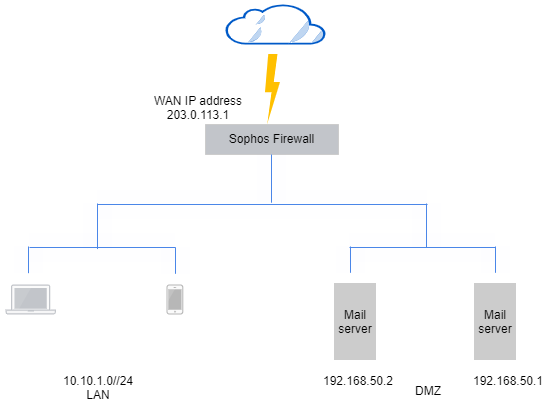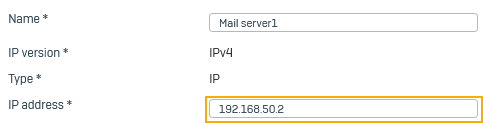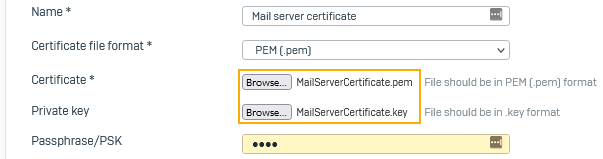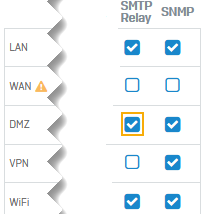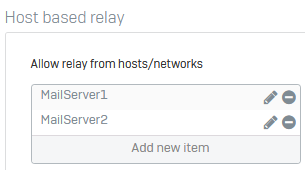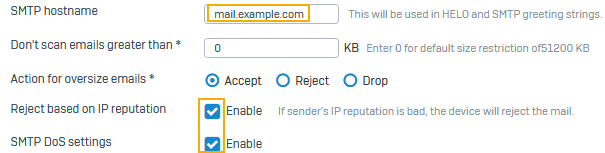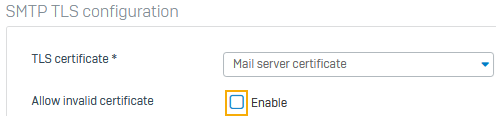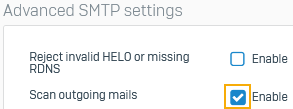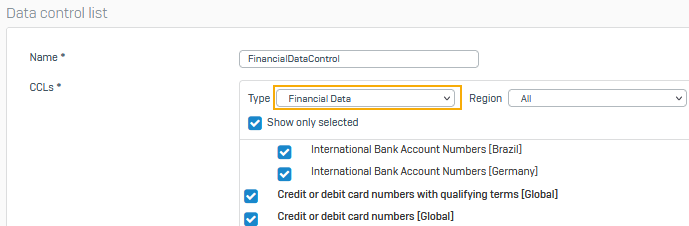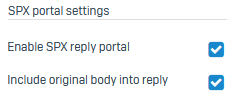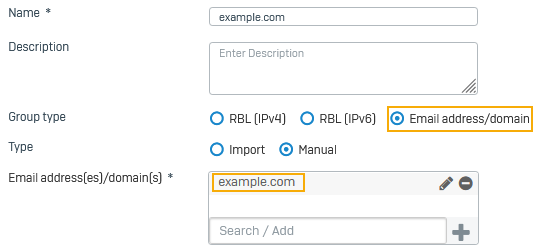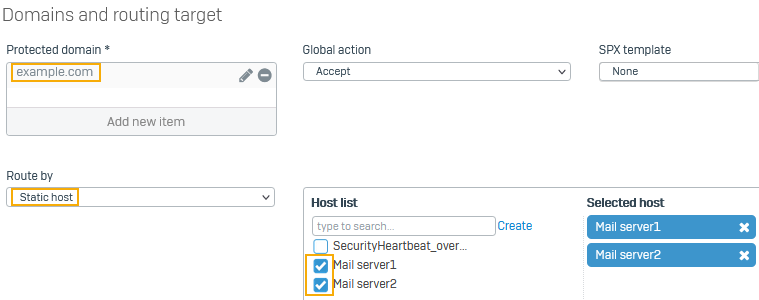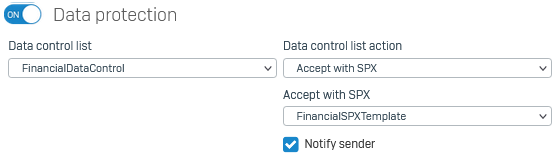Ausgehende E-Mails im MTA-Modus verschlüsseln
Konfigurieren Sie die Sophos Firewall zur Verschlüsselung ausgehender E-Mails, um vertrauliche Finanzdaten zu schützen.
Einführung
Dieses Beispiel zeigt, wie Sie E-Mails mit vertraulichen Daten verschlüsseln, die von Ihrem in der DMZ gehosteten Mailserver gesendet werden. Die Sophos Firewall befindet sich im MTA-Modus.
Wir zeigen folgende Beispieleinstellungen:
- IP-Hosts und Zertifikat für die Mailserver. In diesem Beispiel werden statische Server verwendet. Wenn Sie MX-Einträge verwenden, muss der MX-Eintrag des Mailservers auf die WAN-Schnittstelle der Sophos Firewall verweisen.
- SMTP-Relay für die Mailserver.
- SMTP-TLS-Einstellungen.
- Datenkontrollliste zum Schutz von Finanzinformationen.
- SPX-Verschlüsselungsvorlage.
- E-Mail-Domäne als Adressgruppe.
- SMTP-Routen- und Scan-Richtlinie.
Wenn die Sophos Firewall geschützte Daten in E-Mails findet, werden die Empfänger per E-Mail aufgefordert, ein Kennwort zu registrieren. Anschließend verschlüsselt die Sophos Firewall die E-Mail mit diesem Kennwort und sendet sie an die Empfänger.
Konfigurieren Sie die Hosts und Zertifikate des Mailservers
Erstellen Sie IP-Hosts für die Mailserver. Laden Sie das Mailserver-Zertifikat hoch.
- Gehe zu Gastgeber und Dienste > IP-Host und klicken Sie auf Hinzufügen.
- Geben Sie einen Namen ein.
- Satz Typ Zu IP.
- Geben Sie die IP-Adresse ein.
-
Erstellen Sie einen weiteren IP-Host für den zweiten Server. Alternativ können Sie einen IP-Bereich oder eine IP-Liste verwenden, um einen einzigen Host für alle Mailserver zu erstellen.
Hier ist ein Beispiel zum Erstellen eines IP-Hosts für den Mailserver:
-
Gehe zu Zertifikate > Zertifikate und klicken Sie auf Hinzufügen.
- Wählen Zertifikat hochladen.
- Geben Sie einen Namen ein.
-
Laden Sie die Zertifikat Und Privater Schlüssel Dateien.
Hier ist ein Beispiel:
Ausgehende E-Mails zulassen
Aktivieren Sie SMTP-Relay für die DMZ-Zone und legen Sie die Relay-Einstellungen für die Mailserver fest. Die Sophos Firewall leitet dann ausgehende E-Mails von Ihren Mailservern an das Internet weiter.
- Gehe zu Verwaltung > Gerätezugriff.
-
Unter SMTP-Relay, wählen Sie DMZ.
-
Gehe zu E-Mail, bewegen Sie den Mauszeiger über die Schaltfläche „Mehr“ und klicken Sie auf Relaiseinstellungen.
-
Gehe zu Hostbasiertes Relay.
-
Unter Relay von Hosts/Netzwerken zulassen, wählen Sie die Mailserver aus.
Hier ist ein Beispiel:
-
Klicken Anwenden.
Konfigurieren der SMTP-Sicherheitseinstellungen
Konfigurieren Sie die SMTP- und TLS-Einstellungen.
- Unter SMTP-Einstellungen, für SMTP-HostnameGeben Sie den Namen des Postausgangsservers ein.
- Wählen Ablehnung aufgrund der IP-Reputation.
-
Wählen SMTP-DoS-Einstellungen.
Hier ist ein Beispiel:
-
Unter SMTP-TLS-Konfiguration, für TLS-Zertifikat, wählen Sie das Mailserver-Zertifikat aus.
Sie können das Mailserver-Zertifikat hochladen auf Zertifikate > Zertifikate > Zertifikat hochladen.
-
Deaktivieren Sie das Kontrollkästchen Ungültiges Zertifikat zulassen.
-
Unter Erweiterte SMTP-Einstellungen, wählen Ausgehende E-Mails scannen.
Hinzufügen einer Datenkontrollliste
Wählen Sie die Daten aus, die Sie in E-Mails kontrollieren möchten. Dieses Beispiel zeigt die Schutzeinstellungen für Finanzdaten.
- Gehe zu E-Mail > Datenkontrollliste und klicken Sie auf Hinzufügen.
- Geben Sie einen Namen ein.
- Für CCLs (Kontrollliste), einstellen Typ Zu Finanzdaten.
-
Wählen Sie die gewünschten Elemente aus der Liste aus. Scrollen Sie nach unten, um die vollständige Liste anzuzeigen.
Hier ist ein Beispiel:
-
Klicken Speichern.
Erstellen einer SPX-Vorlage
Konfigurieren Sie eine SPX-Verschlüsselungsvorlage und legen Sie die SPX-Portaleinstellungen fest. Über das SPX-Portal können Benutzer sicher auf E-Mails antworten.
- Gehe zu E-Mail > Verschlüsselung > SPX-Vorlagen und klicken Sie auf Hinzufügen.
-
Satz Kennworttyp Zu Vom Empfänger angegeben.
-
Wählen SPX-Antwortportal aktivieren.
-
Wählen Originaltext in die Antwort einbinden.
-
Klicken Speichern.
Hinzufügen einer Adressgruppe
Erstellen Sie eine Adressgruppe für die E-Mail-Domäne.
- Gehe zu E-Mail > Adressgruppe und klicken Sie auf Hinzufügen.
- Überprüfen Sie, ob Gruppentyp ist eingestellt auf E-Mail-Adresse/Domäne.
- Überprüfen Sie, ob Typ ist eingestellt auf Handbuch.
-
Für E-Mail-Adresse/Domäne, geben Sie Ihre E-Mail-Domäne ein und klicken Sie auf die Schaltfläche Hinzufügen. Hier verwenden wir
example.com.Hier ist ein Beispiel:
-
Klicken Speichern.
Hinzufügen einer SMTP-Route und einer Scan-Richtlinie
Konfigurieren Sie eine SMTP-Route und eine Scan-Richtlinie, indem Sie die Datenkontrollliste und eine SPX-Vorlage für die Liste angeben.
- Gehe zu E-Mail > Richtlinien und Ausnahmen und klicken Sie auf Hinzufügen einer RichtlinieKlicken Sie auf SMTP-Route und -Scan.
- Unter Geschützte DomäneWählen Sie die von Ihnen konfigurierte Adressgruppe aus.
- Satz Route von Zu Statischer Host.
-
Unter Hostliste, wählen Sie die von Ihnen konfigurierten Mailserver aus.
Hier ist ein Beispiel:
-
Einschalten Datenschutz.
Hier ist ein Beispiel:
-
Klicken Speichern.